Så här åtgärdar du fel 0x80070002 i Outlook på Windows 10

Microsoft har många människor, särskilt från företagssektorn som är beroende av Microsoft Outlook för att hantera sina e-postmeddelanden och annan kommunikation. Vissa använder även Outlook för sina personliga e-postmeddelanden. Men ibland skapar ett nytt e-postkonto ett fel med en kod 0x80070002. Det här huvudproblemet bakom det här felet är att filstrukturen är skadad eller den katalog där den här e-postklienten ville skapa Personlig förvaringstabell filer eller PST filer är otillgängliga. Och ibland när du redan har ett konto inuti klienten står du inför problem med att skicka eller ta emot e-postmeddelanden.
Det här inlägget hjälper dig om du får det Ett okänt fel uppstod, Felkod 0x80070002 när du skapar ett nytt e-postkonto eller öppnar eller skapar en PST-fil i Microsoft Outlook i Windows 10/8/7.
Fix Error 0x80070002 i Outlook
Först och främst skulle jag rekommendera att skapa en systemåterställningspunkt bara om du behöver återgå till det aktuella läget om något går fel.
Då kommer vi att verifiera om PST-filerna skapas utan några problem. För det måste du navigera till följande vägar-
- C: \ Users \ YOUR USERNAME \ AppData \ Local \ Microsoft \ Outlook
- C: \ Users \ YOUR USERNAME \ Documents \ Outlook-filer
För att navigera till AppData-mappen börjar du med att trycka på kombinationerna WINKEY + R och skriva in % Localappdata% och tryck på Enter. Gå sedan till den ovan angivna sökvägen.
Om du inte kan navigera till den ovan angivna sökvägen måste du skapa den här sökvägen manuellt.
Så, navigera till C: \ Users \\ Dokument och skapa sedan en ny mapp och namnge den som OutlookNew.Klicka sedan på kombinationen WINKEY + R för att starta Run-verktyget, skriv in regedit och tryck Enter. När registreringsredigeraren öppnas, navigerar du till följande nyckelplats-
HKEY_CURRENT_USER \ Software \ Microsoft \ Office \
Nu, under mappen Office öppnar du mappen som heter efter den version av Office-programvaran som är installerad på din dator.
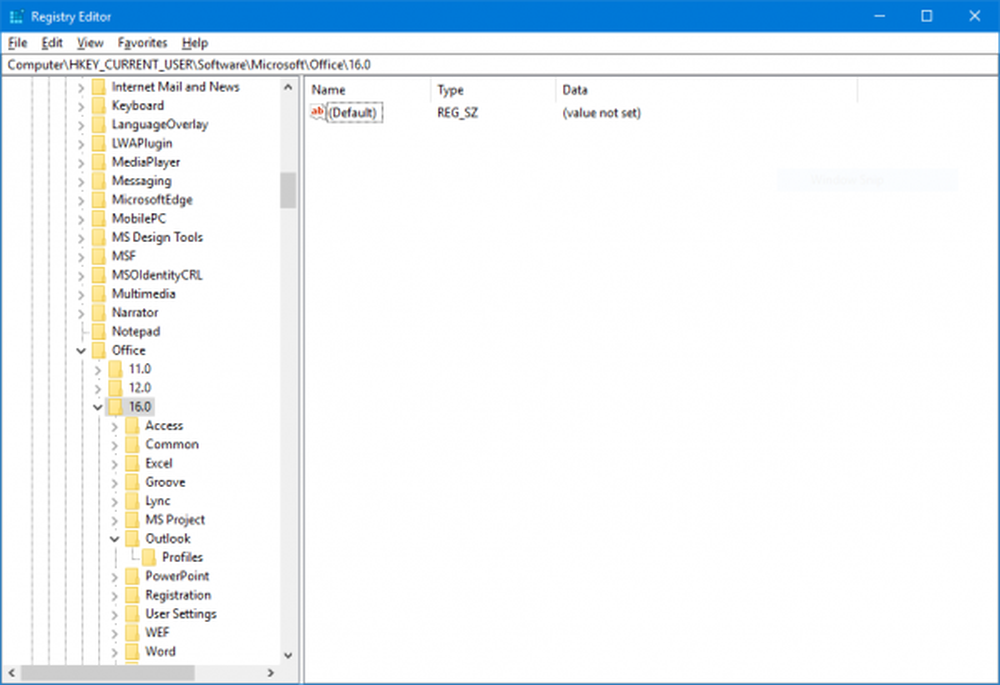
Se den här listan för ditt versionsnummer-
- Outlook 2007 = \ 12.0 \
- Outlook 2010 = \ 14.0 \
- Outlook 2013 = \ 15.0 \
- Outlook 2016 = \ 16.0 \
Nu, när du är inne i din lämpliga mapp, högerklickar du någonstans på den högra panelen, svep över Ny och klicka sedan på Strängvärde.
Namn den nya nyckeln som ForcePSTPath och tryck sedan på OK.
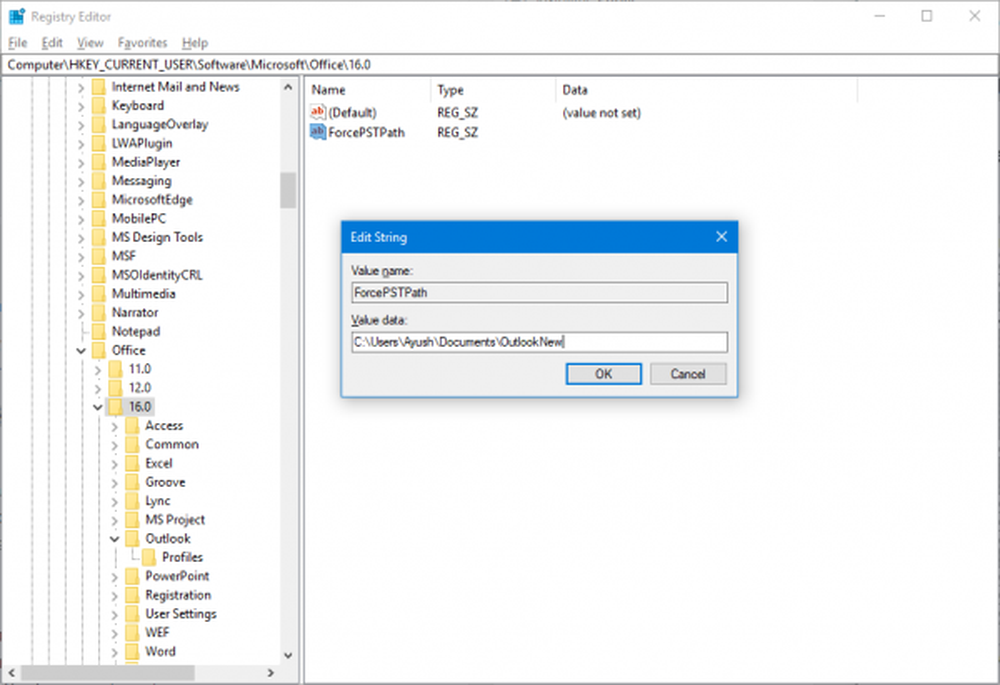
Högerklicka sedan på det och välj Ändra, och under fältet av Värdesdata, skriv in sökvägen till OutlookNew mapp som du just skapat och klicka på OK.
Stäng registerredigeraren och starta om datorn för att ändringarna ska träda i kraft.
Detta borde hjälpa!



